操作系统磁盘管理(借鉴资料)
操作系统磁盘管理实验报告
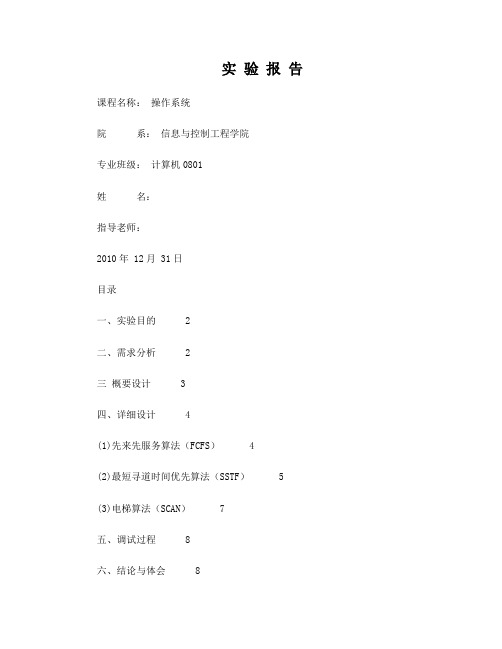
实验报告课程名称:操作系统院系:信息与控制工程学院专业班级:计算机0801姓名:指导老师:2010年 12月 31日目录一、实验目的 2二、需求分析 2三概要设计 3四、详细设计 4(1)先来先服务算法(FCFS) 4(2)最短寻道时间优先算法(SSTF) 5(3)电梯算法(SCAN) 7五、调试过程 8六、结论与体会 8七、附件:源程序清单 9一、实验目的本实验的目的是通过设计一个磁盘调度模拟系统,以加深对FCFS、最短寻道时间以及电梯等磁盘调度算法的理解。
让我们更好地掌握操作系统的原理及实现方法,加深对操作系统基础理论和重要算法的理解,加强动手能力。
二、需求分析1、模拟一个磁盘调度算法;Visual C++ 6.0平台2、输入为一组作业的磁道请求;作业的寻到请求可以用一个数组模拟3、要求能够模拟FCFS、最短寻道时间、电梯算法三个磁盘调度算法;FCFS (First Come First Served )先来先服务,在计算机并行任务处理中,被视为最简单的任务排序策略,即是无论任务大小和所需完成时间,对先到的任务先处理,后到的任务后处理。
按照此算法,数组顺序输出即可。
最短寻道时间优先(ShortestSeekTimeFirst,SSTF)要求访问的磁道与当前磁头所在的磁道距离最近,以使每次的寻道时间最短,确定当前磁道,选择距离当前最近的。
电梯算法,磁臂仅移动到请求的最外道就回转。
反方向查找服务。
确定当前磁道以及运动方向,排序后的数组当前磁道以后的磁道顺序序输出,在将剩余反向输出。
4、输出为按选择的算法执行时的磁头移动轨迹和移动的总道数。
三概要设计系统流程图四、详细设计(1)先来先服务算法(FCFS)先来先服务(FCFS)调度:按先来后到次序服务,未作优化。
最简单的移臂调度算法是“先来先服务”调度算法,这个算法不必考虑当前移臂所在的位置,而只是考虑访问者提出访问请求的先后次序。
.先来先服务算法流程图(2)最短寻道时间优先算法(SSTF)最短寻找时间优先调度算法总是从等待访问者中挑选寻找时间最短(距离当前移臂最近)的那个请求先执行的,而不管访问者到来的先后次序。
操作系统中的文件系统与磁盘管理
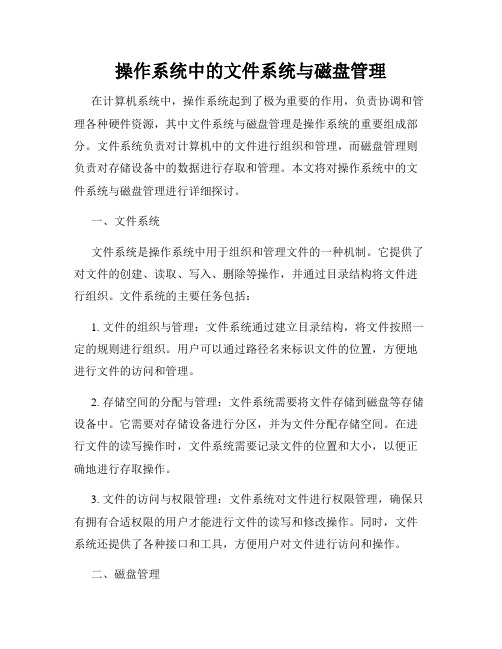
操作系统中的文件系统与磁盘管理在计算机系统中,操作系统起到了极为重要的作用,负责协调和管理各种硬件资源,其中文件系统与磁盘管理是操作系统的重要组成部分。
文件系统负责对计算机中的文件进行组织和管理,而磁盘管理则负责对存储设备中的数据进行存取和管理。
本文将对操作系统中的文件系统与磁盘管理进行详细探讨。
一、文件系统文件系统是操作系统中用于组织和管理文件的一种机制。
它提供了对文件的创建、读取、写入、删除等操作,并通过目录结构将文件进行组织。
文件系统的主要任务包括:1. 文件的组织与管理:文件系统通过建立目录结构,将文件按照一定的规则进行组织。
用户可以通过路径名来标识文件的位置,方便地进行文件的访问和管理。
2. 存储空间的分配与管理:文件系统需要将文件存储到磁盘等存储设备中。
它需要对存储设备进行分区,并为文件分配存储空间。
在进行文件的读写操作时,文件系统需要记录文件的位置和大小,以便正确地进行存取操作。
3. 文件的访问与权限管理:文件系统对文件进行权限管理,确保只有拥有合适权限的用户才能进行文件的读写和修改操作。
同时,文件系统还提供了各种接口和工具,方便用户对文件进行访问和操作。
二、磁盘管理磁盘管理是操作系统中负责对存储设备进行管理和存取的一部分。
磁盘是计算机系统中最重要的存储设备之一,广泛应用于文件存储和数据管理。
磁盘管理的主要任务包括:1. 存储空间的管理:磁盘管理需要将磁盘空间划分为逻辑块(或扇区)进行管理。
逻辑块是最小的存储单位,文件系统通过逻辑块来分配和管理存储空间。
磁盘管理还需要维护空闲块列表,记录磁盘上可用的空闲块,以便分配给新文件。
2. 数据的存取与缓存:磁盘管理需要实现对磁盘的读写操作。
为了提高磁盘的读写效率,磁盘管理会使用磁盘缓存区,将频繁读写的数据暂存在内存中。
通过使用缓存区,可以减少对磁盘的实际读写次数,从而提高系统的响应速度。
3. 磁盘数据的备份与恢复:磁盘管理还需要对磁盘数据进行备份和恢复。
操作系统中的文件系统与磁盘管理技术
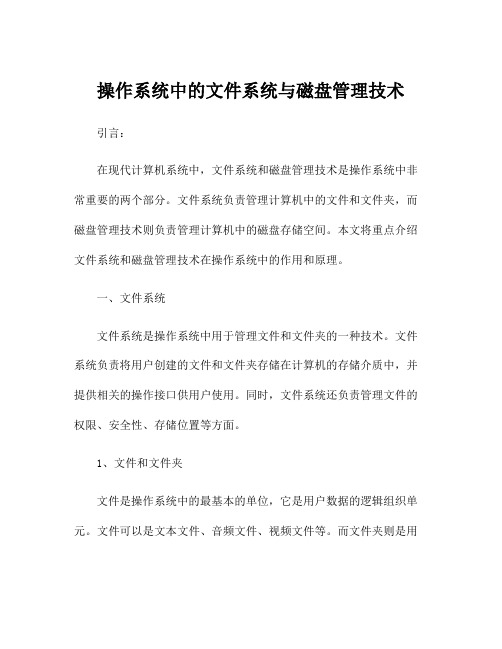
操作系统中的文件系统与磁盘管理技术引言:在现代计算机系统中,文件系统和磁盘管理技术是操作系统中非常重要的两个部分。
文件系统负责管理计算机中的文件和文件夹,而磁盘管理技术则负责管理计算机中的磁盘存储空间。
本文将重点介绍文件系统和磁盘管理技术在操作系统中的作用和原理。
一、文件系统文件系统是操作系统中用于管理文件和文件夹的一种技术。
文件系统负责将用户创建的文件和文件夹存储在计算机的存储介质中,并提供相关的操作接口供用户使用。
同时,文件系统还负责管理文件的权限、安全性、存储位置等方面。
1、文件和文件夹文件是操作系统中的最基本的单位,它是用户数据的逻辑组织单元。
文件可以是文本文件、音频文件、视频文件等。
而文件夹则是用于组织和管理文件的一种容器,它可以包含其他的文件和文件夹。
通过文件和文件夹的组织,用户可以更加方便地管理和查找文件。
2、文件系统的结构在操作系统中,文件系统一般包含两层结构:逻辑结构和物理结构。
逻辑结构定义了文件和文件夹之间的逻辑关系,包括文件的路径、文件的父文件夹等。
而物理结构定义了文件在存储介质中的存储方式,包括文件的盘块、磁盘索引等。
3、文件系统的操作文件系统提供了一系列的操作接口供用户使用,包括文件的创建、读取、写入、删除、移动、复制等。
用户可以通过这些操作接口来操作和管理文件和文件夹。
二、磁盘管理技术磁盘管理技术是操作系统中用于管理磁盘存储空间的一种技术。
磁盘管理技术负责将用户的文件和文件夹存储在磁盘上,并提供高效的数据访问方式。
1、磁盘分区磁盘分区是将物理磁盘划分为若干个逻辑分区的过程。
每个分区可以独立进行文件系统的格式化和管理。
通过磁盘分区,可以将不同类型的文件和数据存储到不同的分区中,提高文件系统的管理效率。
2、磁盘调度算法磁盘调度算法是磁盘管理技术中的重要组成部分,它负责决定磁盘上哪些数据先被读取或写入。
常见的磁盘调度算法包括先来先服务(FCFS)、最短寻道时间优先(SSTF)、扫描算法(SCAN)等。
DOS操作的 磁盘管理
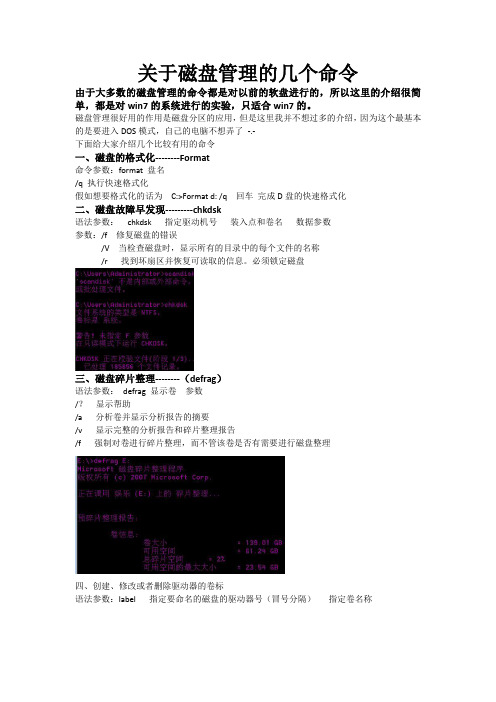
关于磁盘管理的几个命令
由于大多数的磁盘管理的命令都是对以前的软盘进行的,所以这里的介绍很简单,都是对win7的系统进行的实验,只适合win7的。
磁盘管理很好用的作用是磁盘分区的应用,但是这里我并不想过多的介绍,因为这个最基本的是要进入DOS模式,自己的电脑不想弄了-.-
下面给大家介绍几个比较有用的命令
一、磁盘的格式化--------Format
命令参数:format 盘名
/q 执行快速格式化
假如想要格式化的话为C:>Format d: /q 回车完成D盘的快速格式化
二、磁盘故障早发现---------chkdsk
语法参数:chkdsk 指定驱动机号装入点和卷名数据参数
参数:/f 修复磁盘的错误
/V 当检查磁盘时,显示所有的目录中的每个文件的名称
/r 找到坏扇区并恢复可读取的信息。
必须锁定磁盘
三、磁盘碎片整理--------(defrag)
语法参数:defrag 显示卷参数
/?显示帮助
/a 分析卷并显示分析报告的摘要
/v 显示完整的分析报告和碎片整理报告
/f 强制对卷进行碎片整理,而不管该卷是否有需要进行磁盘整理
四、创建、修改或者删除驱动器的卷标
语法参数:label 指定要命名的磁盘的驱动器号(冒号分隔)指定卷名称。
磁盘管理的实验报告
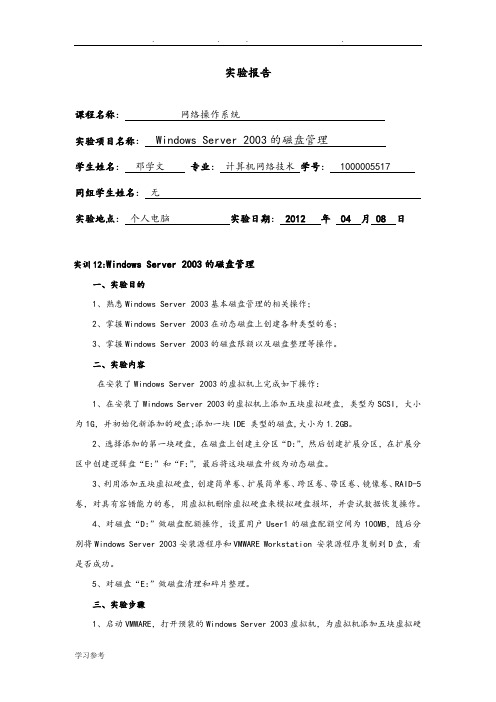
实验报告课程名称:网络操作系统实验项目名称: Windows Server 2003的磁盘管理学生姓名:邓学文专业:计算机网络技术学号: 1000005517 同组学生姓名:无实验地点:个人电脑实验日期: 2012 年 04 月 08 日实训12:Windows Server 2003的磁盘管理一、实验目的1、熟悉Windows Server 2003基本磁盘管理的相关操作;2、掌握Windows Server 2003在动态磁盘上创建各种类型的卷;3、掌握Windows Server 2003的磁盘限额以及磁盘整理等操作。
二、实验内容在安装了Windows Server 2003的虚拟机上完成如下操作:1、在安装了Windows Server 2003的虚拟机上添加五块虚拟硬盘,类型为SCSI,大小为1G,并初始化新添加的硬盘;添加一块IDE 类型的磁盘,大小为1.2GB。
2、选择添加的第一块硬盘,在磁盘上创建主分区“D:”,然后创建扩展分区,在扩展分区中创建逻辑盘“E:”和“F:”,最后将这块磁盘升级为动态磁盘。
3、利用添加五块虚拟硬盘,创建简单卷、扩展简单卷、跨区卷、带区卷、镜像卷、RAID-5卷,对具有容错能力的卷,用虚拟机删除虚拟硬盘来模拟硬盘损坏,并尝试数据恢复操作。
4、对磁盘“D:”做磁盘配额操作,设置用户User1的磁盘配额空间为100MB,随后分别将Windows Server 2003安装源程序和VMWARE Workstation 安装源程序复制到D盘,看是否成功。
5、对磁盘“E:”做磁盘清理和碎片整理。
三、实验步骤1、启动VMWARE,打开预装的Windows Server 2003虚拟机,为虚拟机添加五块虚拟硬盘,类型为SCSI,大小为1G;;添加一块IDE 类型的磁盘,大小为1.2GB。
总共添加6块磁盘;原来的磁盘为12GB。
如图1:图1 添加的六块磁盘图2 初始化磁盘,进行相应的转换,单击下一步2、按照实训内容的要求,利用添加的硬盘6,在磁盘上创建大小为270M 的主分区“E:”,然后创建扩展分区,在扩展分区中创建大小为200M 的逻辑盘“F:”和大小为280M 的“G:”,最后将这块磁盘升级为动态磁盘;图3 选择要初始化的磁盘,选择后单击下一步图 4 选择转换为动态磁盘的磁盘,在此只选择磁盘5,在应有中也可以在将基本磁盘转为动态磁盘,选择好后,单击下一步。
Windows操作系统的磁盘管理

Windows操作系统的磁盘管理随着计算机技术不断进步,人们对于计算机硬件和操作系统的要求也越来越高。
虽然计算机已经成为人们生活和工作中必不可少的设备,但是对于普通用户来说,要了解一些基本的计算机操作知识仍然是必要的。
本文将介绍Windows操作系统的磁盘管理,帮助读者更好地管理计算机硬件。
一、磁盘的概念首先,我们需要先了解什么是磁盘。
磁盘是一种用于存储数据的设备。
它由盘片、磁头和驱动器等组成。
盘片是磁盘的主体,由一种类似于铝材料的合金制成。
盘片上有许多小环状路径,称之为“磁道”。
用户可以在这些磁道上存储和读取数据。
磁头是一种读写设备,负责将数据写入磁盘和读取磁盘中的数据。
驱动器则是磁头的控制中心,控制磁头的移动和磁盘盘面的旋转速度。
二、磁盘的分区为了更好地管理磁盘,我们需要将一个磁盘划分成若干个分区。
磁盘分区可以将不同的数据放在不同的地方,从而实现有效地管理和保护数据。
在Windows操作系统中,我们可以通过磁盘管理工具进行分区操作。
打开磁盘管理工具有两种方式:一种是通过“我的电脑”图标右键菜单中的“管理”,另一种是通过控制面板中的“管理工具”找到“计算机管理”,然后点击“存储”中的“磁盘管理”。
在磁盘管理工具中,我们可以看到计算机所有的磁盘信息,包括磁盘的容量、使用情况等。
如果我们需要对磁盘进行分区操作,可以右键磁盘选择“新建简单卷”或“新建分区”。
分区后,我们可以将数据分类存放,更方便地管理和使用。
三、磁盘的格式化在进行磁盘分区后,我们需要对其进行格式化操作,使得磁盘能够正常工作。
格式化是指将磁盘清空并为其分配一个文件系统。
在Windows操作系统中,有FAT32、NTFS等多种文件系统可供选择。
一般来说,NTFS文件系统可以支持更大的单个文件和更高的安全性,里面可以存放大于4GB的单个文件,同时还支持文件访问权限等功能。
在磁盘管理工具中,格式化磁盘也非常简单。
首先,我们选择需要格式化的磁盘,右键点击后选择“格式化”。
磁盘管理方法

磁盘管理方法磁盘管理方法是指对计算机硬盘进行管理和优化的方法,通过合理的使用和规划,可以提高计算机的性能和使用寿命。
在日常工作和学习中,很多人都会遇到一些磁盘管理的问题,如磁盘空间不足、文件处理不当等。
因此,掌握一些实用的磁盘管理方法是十分有必要的。
一、清理垃圾文件计算机使用时间长了,会有很多的垃圾文件,如浏览器缓存、临时文件、垃圾回收站等。
这些文件占用了大量的磁盘空间,同时也影响了计算机的运行速度。
因此,定期清理这些垃圾文件是一种简单而有效的磁盘管理方法。
在Windows系统中,可以使用“磁盘清理”工具清理垃圾文件。
二、整理文件文件夹中的文件太多,不仅会让计算机慢下来,也不便于查找和管理。
因此,整理文件也是一种重要的磁盘管理方法。
可以根据文件类型、日期、重要程度等分类整理文件,然后将其整理到不同的文件夹中。
这样可以方便查找和管理文件,也可以提高计算机的运行速度。
三、使用清理工具除了手动清理垃圾文件外,还可以使用一些专业的清理工具来清理计算机磁盘。
这些工具可以扫描计算机中的垃圾文件和无用的注册表项,然后清理它们,从而提高计算机的运行速度。
目前市面上有很多的清理工具,如360清理大师、CCleaner等。
四、压缩文件当计算机中的文件过多时,可以考虑使用压缩工具将文件压缩,从而节省磁盘空间。
同时,压缩文件可以方便传输和备份文件。
常见的压缩格式有ZIP、RAR、7z等。
在Windows系统中,可以使用自带的压缩工具进行文件压缩和解压缩操作。
五、管理分区计算机磁盘可以分为多个分区,不同分区的空间大小会影响到计算机的运行速度和存储能力。
因此,管理分区也是一种重要的磁盘管理方法。
在Windows系统中,可以使用“磁盘管理”工具来对分区进行管理。
可以对分区大小进行调整、创建新分区、删除分区等操作,从而让计算机的存储空间得到更好的利用。
六、备份数据定期备份数据也是一种重要的磁盘管理方法。
备份数据可以保护计算机中的重要数据不会因为磁盘故障或病毒攻击等因素而丢失。
操作系统安装和磁盘管理实训报告
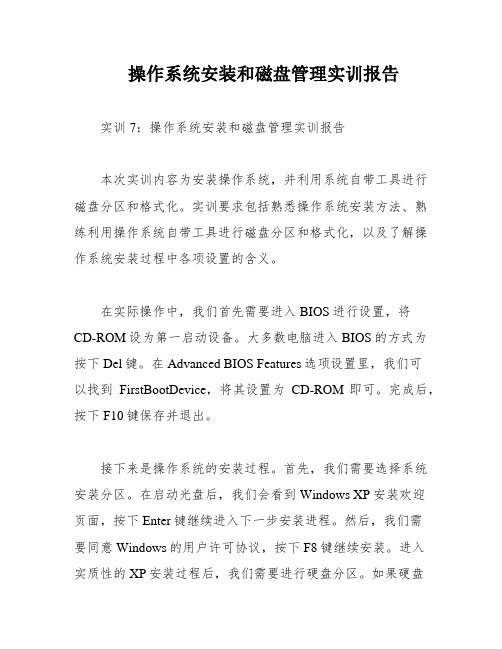
操作系统安装和磁盘管理实训报告实训7:操作系统安装和磁盘管理实训报告本次实训内容为安装操作系统,并利用系统自带工具进行磁盘分区和格式化。
实训要求包括熟悉操作系统安装方法、熟练利用操作系统自带工具进行磁盘分区和格式化,以及了解操作系统安装过程中各项设置的含义。
在实际操作中,我们首先需要进入BIOS进行设置,将CD-ROM设为第一启动设备。
大多数电脑进入BIOS的方式为按下Del键。
在Advanced BIOS Features选项设置里,我们可以找到FirstBootDevice,将其设置为CD-ROM即可。
完成后,按下F10键保存并退出。
接下来是操作系统的安装过程。
首先,我们需要选择系统安装分区。
在启动光盘后,我们会看到Windows XP安装欢迎页面,按下Enter键继续进入下一步安装进程。
然后,我们需要同意Windows的用户许可协议,按下F8键继续安装。
进入实质性的XP安装过程后,我们需要进行硬盘分区。
如果硬盘已经分好区,就不需要再进行分区了。
在此我们将整个硬盘都分成一个区。
在实际使用中,应根据需要将一个硬盘划分为若干个分区。
关于安装Windows XP系统的分区大小,一般以40G为宜。
分区结束后,我们可以选择要安装系统的分区。
最后,我们需要选择文件系统。
FAT32文件系统适用于较小的分区,而NTFS文件系统适用于较大的分区。
选择好文件系统后,我们需要进行格式化。
在格式化过程中,我们可以选择快速格式化或完全格式化。
快速格式化速度较快,但完全格式化可以更彻底地清除硬盘上的数据。
通过本次实训,我们掌握了操作系统安装和磁盘管理的基本方法,为今后的计算机维护和使用打下了坚实的基础。
在选择系统的安装分区之后,需要为系统选择文件系统。
在Windows XP中,有两种文件系统可供选择:FAT32和NTFS。
虽然FAT32在兼容性方面稍微好一些,但是从安全性和性能方面来看,NTFS更好。
因此,作为普通Windows用户,建议选择NTFS格式。
各种操作系统磁盘管理命令大全

各种操作系统磁盘管理命令大全
200分
一、Linux磁盘管理命令
1、fdisk命令
fdisk命令是Linux操作系统中的一个磁盘分区工具,主要用于创建,删除,重新排序,磁盘分区。
它可以用来创建,删除和修改Linux磁盘分区,修复磁盘分区结构,可以实现磁盘分区的查看及设置。
2、fdformat命令
fdformat命令可以用来格式化软盘,确定软盘磁头数,磁道数,扇
区数等参数,并给软盘写入IBM DOS头和分区表。
3、mkfs.ext2命令
mkfs.ext2命令是用来格式化linux ext2文件系统的分区,格式化
分区以后,才能够使用ext2文件系统的方式存储数据。
4、mkswap命令
mkswap命令可以用来建立或者格式化swap分区,swap分区用来补充
物理内存,可以提高系统速度。
5、mkudffs命令
mkudffs命令可以用来创建UDF文件系统分区。
UDF是Universal
Disk Format的缩写,是一种可以在多种磁盘驱动器中使用的文件系统格式。
6、fsck命令
fsck命令是一个在Linux系统中检查和修复文件系统错误的维护工具。
它可以找出磁盘上的坏块,检查文件系统的完整性,并尝试修复可能存在的问题。
7、tune2fs命令
tune2fs命令可以修改EXT2,EXT3和EXT4文件系统的属性,包括检查间隔,最大挂载次数,默认权限等等。
8、mkfs.vfat命令
mkfs.vfat命令可以用来格式化VFAT文件系统的分区,它可以将文件系统格式化为FAT16或者FAT32文件系统。
使用 Windows cmd 进行磁盘管理与维护教程
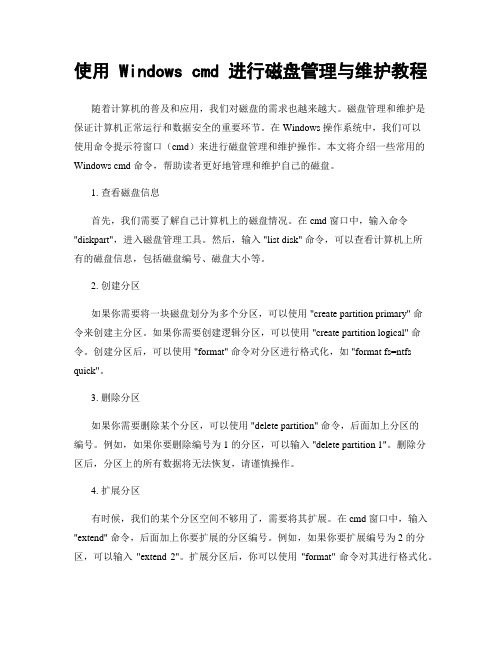
使用 Windows cmd 进行磁盘管理与维护教程随着计算机的普及和应用,我们对磁盘的需求也越来越大。
磁盘管理和维护是保证计算机正常运行和数据安全的重要环节。
在 Windows 操作系统中,我们可以使用命令提示符窗口(cmd)来进行磁盘管理和维护操作。
本文将介绍一些常用的Windows cmd 命令,帮助读者更好地管理和维护自己的磁盘。
1. 查看磁盘信息首先,我们需要了解自己计算机上的磁盘情况。
在 cmd 窗口中,输入命令"diskpart",进入磁盘管理工具。
然后,输入 "list disk" 命令,可以查看计算机上所有的磁盘信息,包括磁盘编号、磁盘大小等。
2. 创建分区如果你需要将一块磁盘划分为多个分区,可以使用 "create partition primary" 命令来创建主分区。
如果你需要创建逻辑分区,可以使用 "create partition logical" 命令。
创建分区后,可以使用 "format" 命令对分区进行格式化,如 "format fs=ntfs quick"。
3. 删除分区如果你需要删除某个分区,可以使用 "delete partition" 命令,后面加上分区的编号。
例如,如果你要删除编号为 1 的分区,可以输入 "delete partition 1"。
删除分区后,分区上的所有数据将无法恢复,请谨慎操作。
4. 扩展分区有时候,我们的某个分区空间不够用了,需要将其扩展。
在 cmd 窗口中,输入"extend" 命令,后面加上你要扩展的分区编号。
例如,如果你要扩展编号为 2 的分区,可以输入"extend 2"。
扩展分区后,你可以使用"format" 命令对其进行格式化。
磁盘管理操作步骤

磁盘管理操作步骤磁盘管理是计算机系统中重要的一环,它涉及到对计算机硬盘的分区、格式化以及文件的存储和管理等方面。
下面将介绍一下磁盘管理的一般操作步骤。
第一步:计划磁盘分区在进行磁盘分区之前,我们需要先计划好分区的大小和数量。
根据实际需求,可以将磁盘分为多个区域,每个区域用于不同的用途,如系统分区、数据分区等。
合理的分区方案可以提高磁盘的利用率和性能。
第二步:创建磁盘分区在计划好磁盘分区后,我们可以利用操作系统提供的磁盘管理工具来创建分区。
在Windows系统中,可以通过打开“磁盘管理”来进行相关操作;在Linux系统中,可以使用fdisk或parted等命令行工具来创建分区。
第三步:格式化分区在创建好分区后,我们需要对每个分区进行格式化。
格式化是为了在分区上建立文件系统,以便操作系统可以读取和写入数据。
在Windows系统中,可以右键点击分区,选择“格式化”;在Linux系统中,可以使用mkfs命令来格式化分区。
第四步:分配盘符或挂载分区在分区格式化完成后,我们需要给每个分区分配一个盘符或者挂载点。
在Windows系统中,可以通过“磁盘管理”工具来分配盘符;在Linux系统中,可以使用mount命令来挂载分区。
通过盘符或挂载点,我们可以方便地访问和管理分区中的文件。
第五步:进行文件操作分区创建、格式化和分配盘符或挂载点完成后,我们就可以对分区进行文件操作了。
可以在分区中创建文件夹、复制或移动文件,以及进行其他文件管理操作。
通过合理的文件组织和管理,可以提高磁盘的效率和可用性。
第六步:定期维护和优化在磁盘管理过程中,我们还需要进行定期的维护和优化。
这包括清理无用的文件和文件夹、整理分区空间以及进行磁盘碎片整理等操作。
定期维护和优化可以提高磁盘的性能和寿命。
总结:磁盘管理是计算机系统中重要的一环,通过合理的分区、格式化和文件操作,可以提高磁盘的利用率和性能。
同时,定期的维护和优化也是必不可少的,可以保持磁盘的良好状态。
操作系统磁盘管理

操作系统磁盘管理在我们日常使用计算机的过程中,操作系统的磁盘管理是一项至关重要却常常被忽视的任务。
磁盘就像是计算机的“仓库”,负责存储各种各样的数据,包括操作系统本身、应用程序、文档、图片、视频等等。
而磁盘管理就是对这个“仓库”进行有效的规划、组织和维护,以确保数据的安全、高效存储和快速访问。
想象一下,如果我们的磁盘管理混乱无序,就如同一个仓库堆满了各种物品,却没有分类和标记,要找到特定的东西将会变得十分困难,甚至可能会丢失重要的数据。
因此,了解和掌握操作系统的磁盘管理知识是非常有必要的。
首先,让我们来了解一下磁盘的基本概念。
磁盘通常分为硬盘和固态硬盘(SSD)两种类型。
硬盘是一种传统的存储设备,通过旋转的盘片和读写磁头来存储和读取数据,价格相对较低,但读写速度较慢。
而 SSD 则是使用闪存芯片来存储数据,没有机械部件,读写速度快,但价格相对较高。
在操作系统中,磁盘被划分成多个区域,称为分区。
分区的作用是将磁盘划分为不同的逻辑部分,以便更好地组织和管理数据。
例如,我们可以将操作系统安装在一个分区,将个人文件存储在另一个分区。
这样,如果操作系统出现问题需要重新安装,我们的数据分区不会受到影响。
那么,如何进行磁盘分区呢?在 Windows 操作系统中,我们可以使用磁盘管理工具来完成这个任务。
打开“控制面板”,选择“系统和安全”,然后点击“管理工具”,在其中找到“计算机管理”并打开。
在“计算机管理”窗口中,选择“磁盘管理”选项,就可以看到计算机中磁盘的分区情况。
要创建新的分区,我们首先需要找到未分配的磁盘空间,然后右键点击它,选择“新建简单卷”。
接下来,按照向导的提示,设置分区的大小、盘符、文件系统等参数,就可以完成分区的创建。
除了分区,磁盘格式化也是磁盘管理中的一个重要环节。
格式化的作用是在磁盘上创建文件系统,以便操作系统能够识别和存储数据。
常见的文件系统有 FAT32、NTFS 等。
在格式化磁盘时,我们需要选择合适的文件系统,并可以根据需要设置簇的大小等参数。
磁盘管理操作步骤

磁盘管理操作步骤磁盘管理是计算机系统中必不可少的一项操作,它涉及到磁盘的格式化、分区、挂载和检查等工作。
下面,我将从人类的视角出发,为大家详细介绍磁盘管理的操作步骤。
1. 磁盘格式化磁盘格式化是指将磁盘上的数据进行清除,并为磁盘建立文件系统的过程。
在进行磁盘格式化之前,我们需要先备份磁盘上的重要数据,以防数据丢失。
然后,我们可以通过操作系统提供的格式化工具,选择磁盘进行格式化操作。
格式化完成后,磁盘将变为空白状态,可以重新存储数据。
2. 磁盘分区磁盘分区是将一个物理磁盘划分为多个逻辑分区的过程。
通过磁盘分区,我们可以将磁盘划分为多个独立的存储区域,每个分区可以独立进行文件存储和管理。
在进行磁盘分区之前,我们需要先了解磁盘的大小和需求,然后选择适当的分区方案。
可以使用操作系统提供的分区工具,根据需求进行分区设置。
3. 磁盘挂载磁盘挂载是将磁盘上的分区连接到文件系统中的过程。
在进行磁盘挂载之前,我们需要先确定挂载点(即分区在文件系统中的位置)。
可以使用操作系统提供的挂载命令,将分区挂载到指定的目录下。
挂载完成后,我们就可以在挂载点下访问和管理分区中的文件。
4. 磁盘检查磁盘检查是为了保证磁盘的正常运行和数据的完整性。
在进行磁盘检查之前,我们需要先卸载已挂载的分区。
可以使用操作系统提供的检查工具,对磁盘进行扫描和修复。
检查完成后,我们可以重新挂载分区,并继续使用磁盘。
总结:磁盘管理操作步骤包括磁盘格式化、磁盘分区、磁盘挂载和磁盘检查。
这些步骤对于保证磁盘的正常运行和数据的安全至关重要。
在进行操作时,我们需要注意备份重要数据、选择适当的分区方案、确定挂载点,并定期进行磁盘检查。
通过合理的磁盘管理,我们可以更好地利用磁盘资源,并保证数据的安全和可靠性。
操作系统磁盘空间管理实验报告

操作系统磁盘管理一、实验目的怎样有效地管理磁盘存储空间是操作系统应解决的一个重要问题,通过本实习使学生掌握磁盘存储空间的分配和回收算法。
二、实验内容模拟磁盘空闲空间的表示方法,以及模拟实现磁盘空间的分配和回收。
本实习模拟用位示图管理磁盘存储空间的管理方法。
设计申请一块磁盘空间和归还一块磁盘空间的程序。
要求能显示或打印程序运行前和运行后的位示图;分配时把分配到的磁盘空间的物理地址显示或打印出来,归还时把归还块对应于位示图的字节号和位数显示或打印出来。
假定已有如表1的磁盘空间被占用了,现在要申请五块磁盘空间,运行分配程序,显示或打印运行的结果。
然后再归还如表2的空间,运行回收程序,显示或打印运行结果。
三、实验步骤本实验在Visual C++ 6.0编程平台下进行编程实现,详见实验内容。
1.算法设计流程,及源代码;算法思想,及算法流程:磁盘存储空间的分配有两种方式,一种是分配连续的存储空间,另一种是可以分配不连续的存储空间。
为了表示哪些磁盘空间已被占用,哪些磁盘空间是空闲的,可用位示图来指出。
位示图由若干字节构成,每一位与磁盘上的一块对应,“1”状态表示相应块已占用,“0”状态表示该块为空闲。
当申请一块磁盘空间时,由分配程序查位示图,找出一个为“0”的位,计算出这一位对应块的磁盘物理地址,且把该位置成占用状态“1”。
假设现在有一个盘组共80个柱面,每个柱面有两个磁道,每个磁道分成4个物理记录。
那么,当在位示图中找到某一字节的某一位为“0”时,这个空闲块对应的磁盘物理地址为:柱面号=字节号磁道号=[位数/4] 物理记录号={位数/4} 当归还一块磁盘空间时,由回收程序根据归还的磁盘物理地址计算出归还块在位示图中的对应位,把该位置成“0”。
归还块在位示图中的位置计算如下:字节号=柱面号位数=磁道号 4+物理记录号源程序:#include<iostream.h>#include<stdlib.h>#include<iomanip.h>#define A 10#define B 2#define C 4int koko[A][B][C];int M,N;int i,j,k;char ch;void i_koko(){for(i=0;i<A;i++){for(j=0;j<B;j++){for(k=0;k<C;k++){koko[i][j][k]=1;}}}}void Dispense(){do{cout<<"请输入字节号:"<<'\t';cin>>M;cout<<"请输入位数:"<<'\t';cin>>N;i=M;j=N/4;k=N%4;koko[i][j][k]=0;cout<<"是否继续输入(Y/N):"<<'\t';cin>>ch;}while(ch=='Y'||ch=='y');}void Recycle(){do{cout<<"请输入柱面号"<<'\t';cin>>i;cout<<"请输入磁盘号"<<'\t';cin>>j;cout<<"请输入逻辑记录号"<<'\t';cin>>k;koko[i][j][k]=1;cout<<"是否继续输入(Y/N):"<<'\t';cin>>ch;}while(ch=='Y'||ch=='y');}void Display(){int i,j,k;int flag=0;cout<<"**位示图**"<<endl;cout<<"字\位"<<setw(3);for(i=0;i<B*C;i++){cout<<i<<setw(3);}cout<<endl;for(i=0;i<A;i++){cout<<setw(3)<<i<<setw(6);for(j=0;j<B;j++){for(k=0;k<C;k++){cout<<koko[i][j][k]<<setw(3);flag++;if(flag%8==0)cout<<endl;}}}cout<<endl;cout<<"**磁盘分配图**"<<endl;cout<<"柱面号"<<'\t'<<"磁道号"<<'\t'<<"物理记录号"<<endl;for(i=0;i<A;i++){for(j=0;j<B;j++){for(k=0;k<C;k++){if(koko[i][j][k]==0)cout<<i<<'\t'<<j<<'\t'<<k<<endl;}}}cout<<endl<<endl;}void KOKO(){cout<<"**********************************"<<endl;cout<<"* 1.分配"<<"2.回收"<<"3.显示"<<"4.退出*"<<endl;cout<<"**********************************"<<endl;cout<<"选择所要执行的功能:"<<'\t';int x;cin>>x;cout<<endl;switch(x){case 1:Dispense(); break;case 2:Recycle();break;case 3:Display();break;case 4:exit(1);break;default:cout<<"Error! 该功能不存在请重新输入"<<endl<<endl;}}void main(){i_koko();while(1){KOKO();}}2.编译、调试程序;3.运行程序,记录结果。
Windows系统磁盘管理指南

Windows系统磁盘管理指南第一章:磁盘的基本概念与功能Windows系统磁盘管理指南磁盘是计算机中存储数据的主要设备之一,它扮演着重要的角色。
在Windows系统中,磁盘管理工具提供了一系列功能,可以帮助用户对磁盘进行管理和优化。
在本指南中,我们将介绍磁盘的基本概念与功能,以及如何使用Windows系统的磁盘管理工具进行磁盘管理。
第二章:磁盘的基本概念在开始学习如何管理磁盘之前,我们首先需要了解一些基本的磁盘概念。
在Windows系统中,磁盘通常被分为物理磁盘和逻辑磁盘两种类型。
物理磁盘是硬件设备,它由磁盘驱动器和磁盘作为存储媒介组成。
每个物理磁盘通常会被分为多个分区,每个分区都会被视为一个逻辑磁盘。
逻辑磁盘是由分区创建的逻辑媒体,它可以用于存储文件和数据。
Windows系统中的逻辑磁盘通常有三种类型:主分区、扩展分区和逻辑驱动器。
主分区是引导操作系统的重要分区,扩展分区可以容纳多个逻辑驱动器。
第三章:磁盘管理工具的使用Windows系统提供了多种磁盘管理工具,用户可以根据需要选择合适的工具来管理磁盘。
下面我们将介绍两个常用的磁盘管理工具:磁盘管理和磁盘清理。
磁盘管理是Windows系统自带的磁盘管理工具,它可以帮助用户进行磁盘分区、格式化、扩展和压缩等操作。
用户可以通过磁盘管理工具来创建新的分区、调整分区大小、更改驱动器号等。
磁盘清理是另一个常用的磁盘管理工具,它可以帮助用户清理磁盘上的临时文件、垃圾文件和无用的系统文件等。
通过定期进行磁盘清理,用户可以释放磁盘空间,提高系统性能。
第四章:磁盘分区与格式化磁盘分区是将物理磁盘划分为多个逻辑磁盘的过程。
通过对磁盘进行分区,用户可以更好地管理磁盘空间和文件存储。
在Windows系统中,可以使用磁盘管理工具进行磁盘分区。
磁盘格式化是对逻辑磁盘进行初始化的过程,它会清除逻辑磁盘上的所有数据,并为文件系统创建一个新的根目录。
在Windows系统中,常见的文件系统有FAT32和NTFS两种,用户可以选择合适的格式化方式。
操作系统磁盘管理

操作系统磁盘管理在计算机的世界里,操作系统就像是一个有条不紊的大管家,而磁盘管理则是它众多职责中的关键一环。
磁盘,作为数据的存储基地,其管理的重要性不言而喻。
首先,让我们来了解一下什么是磁盘。
简单来说,磁盘是计算机用于存储数据的设备,它可以长期保存各种信息,包括操作系统本身、应用程序、用户文件等等。
就好像我们家里的橱柜,用来存放各种各样的物品。
磁盘管理的第一个重要任务是磁盘分区。
想象一下,磁盘就像是一个巨大的仓库,如果不进行分区,所有的东西都堆在一起,找起来会非常麻烦。
通过分区,我们可以将磁盘划分为不同的区域,比如C 盘、D 盘等。
每个分区都可以有不同的用途,比如 C 盘通常用于安装操作系统,D 盘可以用来存储用户的个人文件和数据。
分区不仅方便了我们对数据的分类管理,还有助于提高数据的安全性。
比如,如果系统出现故障,我们只需要对 C 盘进行处理,而不会影响到其他分区的数据。
接下来是磁盘格式化。
新的磁盘或者需要重新使用的磁盘,都需要进行格式化操作。
这就好比给一个新的房间打扫干净、布置好家具,让它能够住人。
格式化会在磁盘上创建文件系统,就像是给仓库划分出不同的货架和区域,以便更好地存放和管理物品。
常见的文件系统有 NTFS、FAT32 等,不同的文件系统有不同的特点和适用场景。
磁盘的碎片整理也是磁盘管理中不可忽视的一部分。
随着我们对文件的不断创建、删除和修改,磁盘上的数据会变得分散,就像一个杂乱无章的仓库,东西到处乱放。
碎片整理的作用就是把这些分散的数据重新整理排列,使其更加连续和有序,从而提高磁盘的读写速度,让计算机运行得更加流畅。
然后是磁盘的备份和恢复。
数据是非常宝贵的,一旦丢失,可能会给我们带来巨大的损失。
因此,定期对磁盘中的重要数据进行备份是非常必要的。
当遇到磁盘故障、数据丢失或者系统崩溃等情况时,我们可以通过恢复备份的数据来挽回损失。
在日常使用计算机的过程中,我们还需要注意磁盘的清理。
删除不再需要的文件和程序,释放磁盘空间,就像定期清理家里的杂物,让空间更加宽敞。
计算机操作系统中的文件系统与磁盘管理

计算机操作系统中的文件系统与磁盘管理计算机操作系统是现代计算机系统中至关重要的一部分,它负责管理计算机的硬件和软件资源,使得计算机能够高效地工作。
其中,文件系统和磁盘管理是操作系统中的两个核心模块,它们承担着管理计算机中存储的重要任务。
本文将对计算机操作系统中的文件系统和磁盘管理进行详细探讨。
一、文件系统文件系统是操作系统中的一个重要组成部分,它负责管理计算机中存储的文件和目录结构。
文件系统为用户提供了一种方便的管理文件的方式,使得用户能够轻松地创建、打开、读取、写入和删除文件。
在计算机操作系统中,常见的文件系统有FAT、NTFS、EXT4等。
文件系统采用了一种层次化的组织结构,可以将文件和目录以树状的结构进行组织。
根目录作为起始点,它下面可以包含若干子目录和文件。
每个目录下又可以包含若干子目录和文件,这样就形成了一个层次分明的树状结构。
在文件系统中,文件是由一系列的字节构成的,每个文件都有一个唯一的文件名,文件名用来标识文件。
文件系统还提供了一系列的操作,包括文件的创建、打开、读取、写入和关闭等。
用户可以通过这些操作来对文件进行管理。
文件系统还具有权限控制的功能,可以对文件的访问权限进行控制,保护文件的安全性。
二、磁盘管理磁盘管理是操作系统中的另一个重要模块,它负责管理计算机中的磁盘存储器。
磁盘是计算机中常见的存储介质之一,它以盘片的形式存在,可以存储大量的数据。
操作系统在进行磁盘管理时,需要考虑以下几个方面。
1. 磁盘分区:磁盘可以被划分为若干个分区,每个分区可以独立地格式化和管理。
分区可以使得磁盘空间被合理地利用,并且有助于提高文件系统的性能。
2. 磁盘调度:当多个进程同时请求对磁盘进行读写操作时,需要进行磁盘调度,合理安排磁盘的访问顺序。
常见的磁盘调度算法有先来先服务(FCFS)、最短寻道时间优先(SSTF)等。
3. 磁盘缓存:为了提高对磁盘的访问速度,操作系统会将部分频繁访问的数据缓存在内存中,减少对磁盘的读写操作。
- 1、下载文档前请自行甄别文档内容的完整性,平台不提供额外的编辑、内容补充、找答案等附加服务。
- 2、"仅部分预览"的文档,不可在线预览部分如存在完整性等问题,可反馈申请退款(可完整预览的文档不适用该条件!)。
- 3、如文档侵犯您的权益,请联系客服反馈,我们会尽快为您处理(人工客服工作时间:9:00-18:30)。
1.需求分析
(1)设计内容和要求(包括原始数据、技术参数、条件、设计要求等)设计内容:
1)采用空白文件目录结构管理磁盘空间,实现磁盘空间的分配和回收;
2)采用空白块成组链接结构实现磁盘空间的分配和回收;
3)采用位示图结构实现磁盘空间的分配和回收。
基本要求:
1)具有创建文件、空间分配、删除文件、释放空间等基本功能;
2)把文件目录、磁盘空间管理的数据结构变化情况显示出来。
(2)需求分析内容
1)空白文件目录是管理磁盘空间的一种方法,该方法将文件存储设备上的每个连续空闲区看作一个空白文件,系统为所有空白文件单独建立一个目录,每个空白文件在这个目录中占一个表目.表目的内容至少包括第一个空白块的地址(物理块号),空白块的数目。
2)位示图是另一种常用的管理磁盘空间的方法,该方法通过建立一张位示图来表示为l 时表示该块已分配,当某位为0时表示该块空闲。
3)位示图是利用二进制的一位来表示磁盘中的一个盘块的使用情况。
当其值为“0”时,表示对应的盘块空闲;为“1”时,表示已经分配。
有的系统把“0”作为盘块已分配的标记,把“1”作为空闲标志(它们的本质上是相同的,都是用一位的两种状态标志空闲和已分配两种情况)磁盘上的所有盘块都有一个二进制位与之对应,这样,由所有盘块所对应的位构成一个集合,称为位示图。
1.1小组分工
温庭栋任务为:采用空白文件目录结构管理磁盘空间;
魏子育任务为:采用空白块成组链接结构实现磁盘空间的分配和回收;
卫虹任务为:采用位示图结构实现磁盘空间的分配和回收;
2.总体设计
(1)磁盘存储空间管理是文件系统的重要内容
采用空白文件目录结构管理磁盘空间,实现磁盘空间的分配和回收空白文件目录法进行空间分配时,需要建立相关的数据结构,记录目前空白区域和已使用区域,假设开始时全部区域空闲。
当有文件需要存储时,先检查空白文件目录,找到适合区域立即分配,并修改空
白文件目录表和已使用区域分配表。
为此需建立两张表格,分别记录相关数据。
插入文件程序流图如图2-1;
图2-1
删除文件流程图如图2-2
图2-2
(2)采用空白块成组链接结构实现磁盘空间的分配和回收
对于要求将磁盘存储空间的空闲块成组链接,我们可以设计几个相应的一维数组,分别表示磁盘的各个磁盘,数组中的元素表示每个磁盘的分块,分配时,通过查空闲表MA,从中找出空闲块号,当一组的空闲块只剩第一块时,应把该块中指出的下一组的空闲块数和块号复制到专用块这,然后把该块分配给申请者,当一组的空闲块分配完后则把专用块内容(下一组链接情况)复制到内存,再为申请者分配。
回收时,输入待回收的块号,查找该块是否已被分配,若未分配,退出,否则,当前组不满规定块数时,将归还块登记入该组,若当前组已满,则另建一新组,这时归还块作为新一组的第一块,应把内存中登记的一组链接情况MA复制到归还块中,然后在MA这重新登记一个新组。
1)假定磁盘存储空间已被划分成长度为n的等长块,共有M块可供使用。
UNIX系统
采用空闲块成组链接的方法来管理磁盘存储空间,将磁盘中的每N个空闲块(N<M)分成一组,最后一组可以不足N块,每组的第一块中登记了下一组空闲块的块数和块号,第一组的块数和块号登记在专用块中,登记的格式如下:
表2-3
当第一项内容为“0”时,则第二项起指出的空闲块是最后一组。
2)开始时,空闲块号是顺序排列的,但经若干次的分配和归还操作后,空闲块的链接就未必按序排列了。
用二维数组A:array [0…M-1] of array [0…n-1]来模拟管理磁盘空间,用A[i]表示第I块,第0块A[0]作为专用块。
3) 成组链接的分组情况记录在磁盘物理块中,为了查找链接情况,必须把它们读入主存,故当磁盘初始化后,系统先将专用块内容复制到主存中。
定义一个数组MA存放专用块内容,即MA =A[0]。
申请一块磁盘空间时,查MA,从中找出空闲块号,当一组的空闲块只剩第一块时,则应把该块中指出的下一组的空闲块数和块号复制到专用块中,然后把该块分配给申请者。
当一组的空闲块分配完后则把专用块内容(下一组链接情况)复制到主存,再为申请者分配。
4) 归还一块时给出归还的块号,若当前组不满规定块数时,将归还块登记入该组;若当前组已满,则另建一新组,这时归还块作为新一组的第一块,应把主存中登记的一组链接情况MA复制到归还块中,然后在MA重新登记一个新组。
(3)采用位示图结构实现磁盘空间的分配和回收
磁盘存储空间的分配有两种方式,一种是分配连续的存储空间,另一种是可以分配不连续
的存储空间。
为了表示哪些磁盘空间已被占用,哪些磁盘空间是空闲的,可用位示图来指出。
位示图由若干字节构成,每一位与磁盘上的一块对应,“1”状态表示相应块已占用,“0”状态表示该块为空闲。
算法流程图如下:
分配流程图如下图2-4:
图2-4。
